• Filed to: Consigli PDF • Proven solutions
Il Portable Document Format o PDF è di gran lunga il modo più comodo per la condivisione dei dati con le persone online. La sua popolarità è aumentata semplicemente perché può essere aperto in vari programmi tra cui sistemi operativi come Mac, Windows e Linux. Questo articolo mostrerà come inviare un file PDF via e-mail, non importa che sia un piccolo PDF o un grande PDF.
Un utente può inviare file PDF dopo averli allegati, tuttavia, i file più grandi possono richiedere più tempo per caricarsi a seconda della connettività Internet. L'invio di file più grandi a colleghi tramite e-mail potrebbe essere scoraggiante. Ci sono tecniche su come inviare file PDF di grandi dimensioni tramite e-mail. Il modo più efficace per farlo è quello di comprimere grandi file PDF in dimensioni più piccole. Ecco che arriva PDFelement Pro che può fare il lavoro perfettamente.
Perché Scegliere Questo PDF Editor:
Avviare il programma PDF Editor e caricare i file PDF che si desidera inviare facendo clic sul pulsante "Apri File". Nell'angolo in alto a sinistra, fare clic su "File > Mail". In alternativa, premere il pulsante "Mail" sulla barra degli strumenti superiore.
Compilare l'indirizzo e-mail del destinatario e l'oggetto dell’e-mail, quindi fare clic su "Invia" per avviare l'invio del file PDF via e-mail.
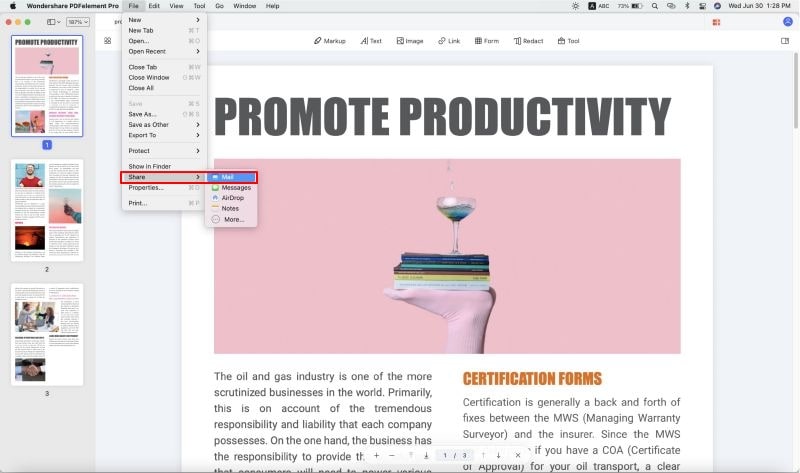
Andare a "File > Ottimizza" per accedere alle opzioni di compressione. Scegliere un'opzione ideale o personalizzare i parametri di compressione da se stessi. Dopo la compressione, il PDF può essere ridotto ad una dimensione più piccola e poi lo si può inviare via e-mail senza sprecare troppo tempo.
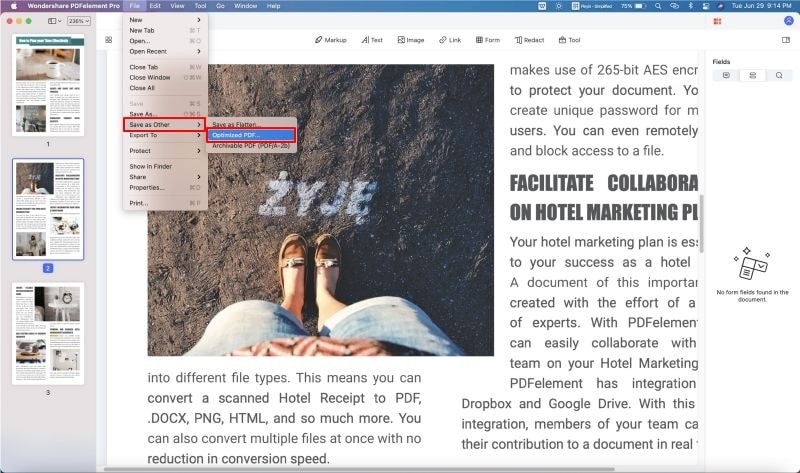
È inoltre possibile inviare rapidamente un PDF suddividendolo in file di piccole dimensioni. A tale proposito, fare clic su "Documento > Suddividi Documento". Quindi specificare il metodo Suddividi e la cartella di output. Dopo di che, è possibile inviare i file uno per uno.
Nota: Questo PDFelement Pro consente di apportare alcune modifiche ai file PDF, se lo si desidera, è possibile accedere alle informazioni sulla modifica dei documenti PDF.
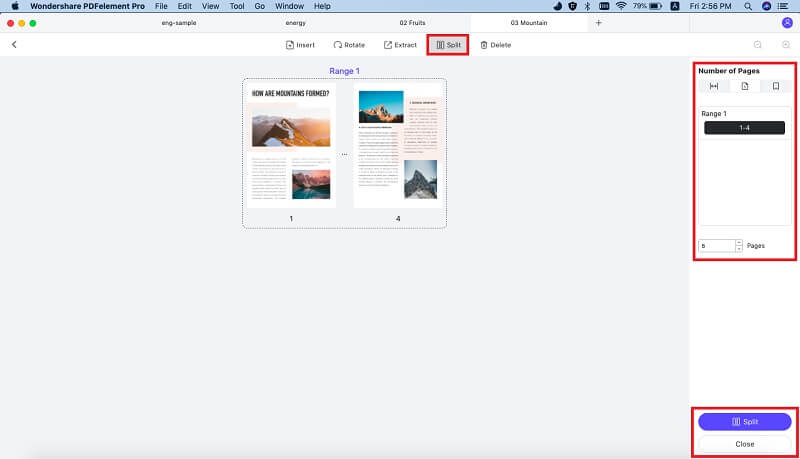
L'invio di un documento PDF è così facile che non richiede alcuna procedura speciale e complicata. Gli utenti possono inviare PDF ad altre persone allegandoli all’e-mail. Ecco alcuni semplici passi su come inviare un documento in formato PDF tramite e-mail.
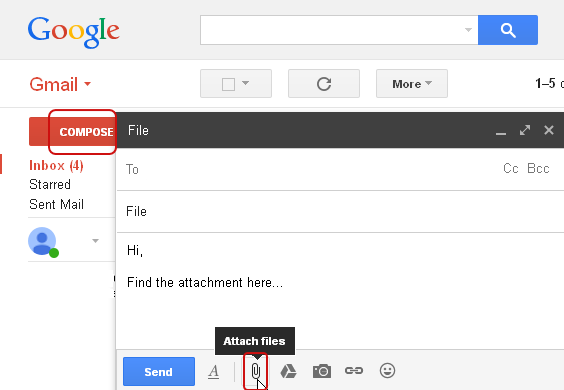
Fredo Russo